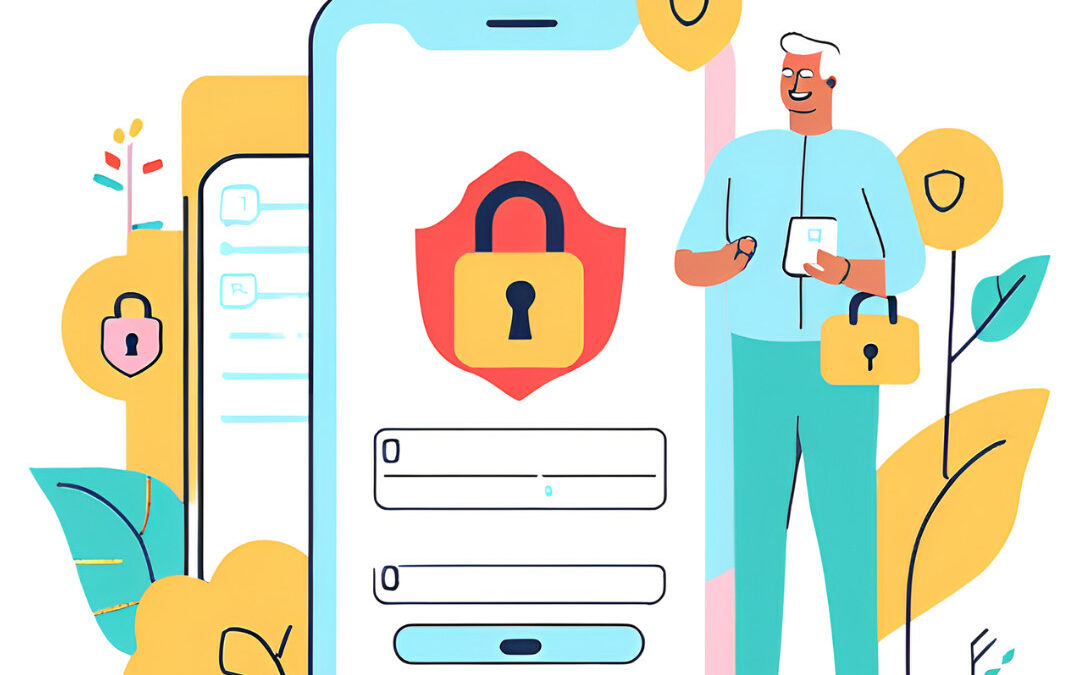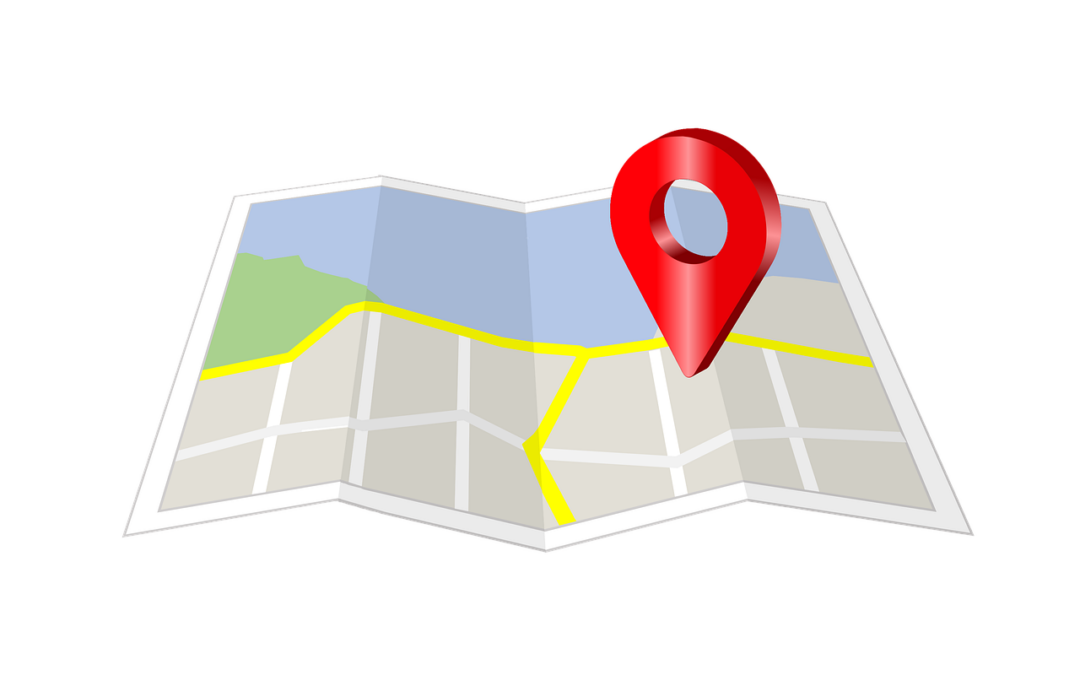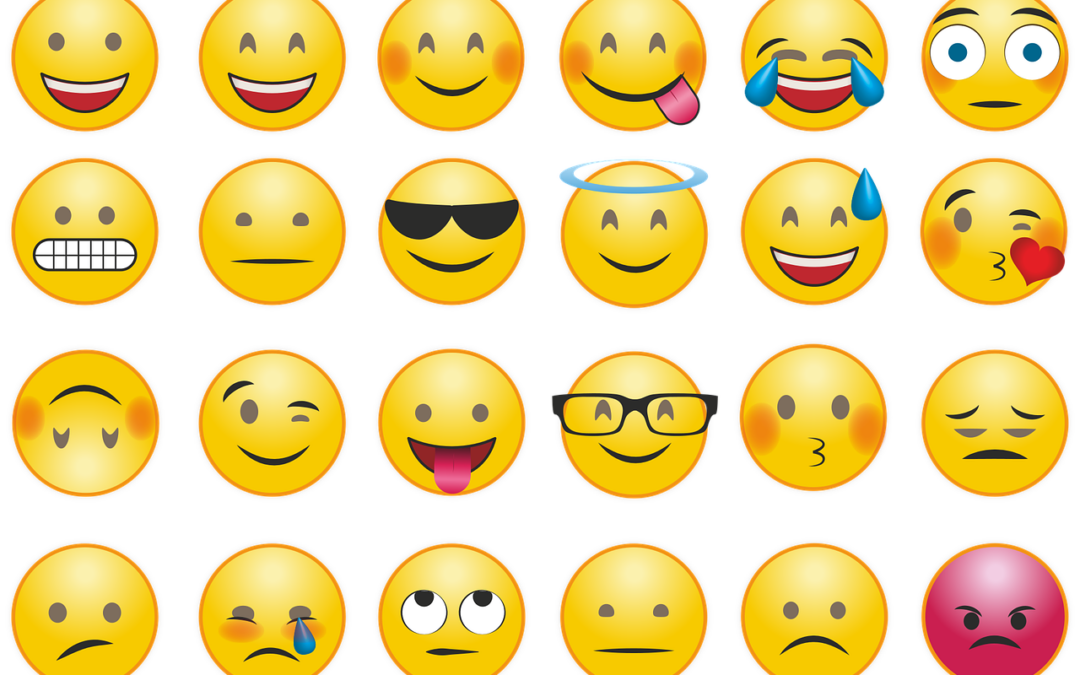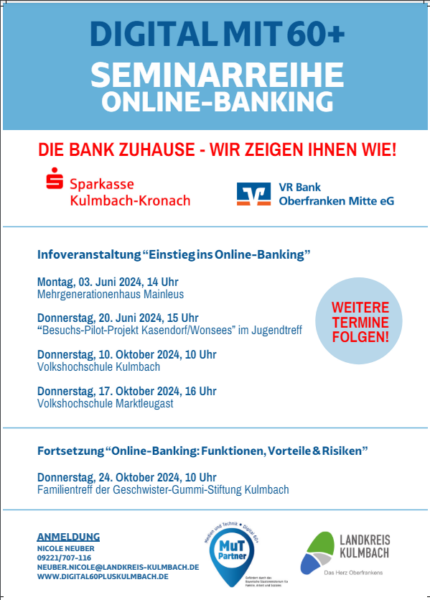20. Jul. 2024
Netzwerke: Die Grundlage der digitalen Welt
In der heutigen digitalen Ära sind Netzwerke allgegenwärtig und bilden das Rückgrat der modernen Kommunikationstechnologie. Egal ob wir online einkaufen, soziale Medien nutzen oder in der Cloud arbeiten – Netzwerke spielen eine entscheidende Rolle bei der Übertragung von Daten und Informationen. In diesem Blogbeitrag werfen wir einen genaueren Blick auf drei verschiedene Arten von Netzwerken und erklären ihre Unterschiede: LAN, WLAN und Mobilfunk.
(mehr …)
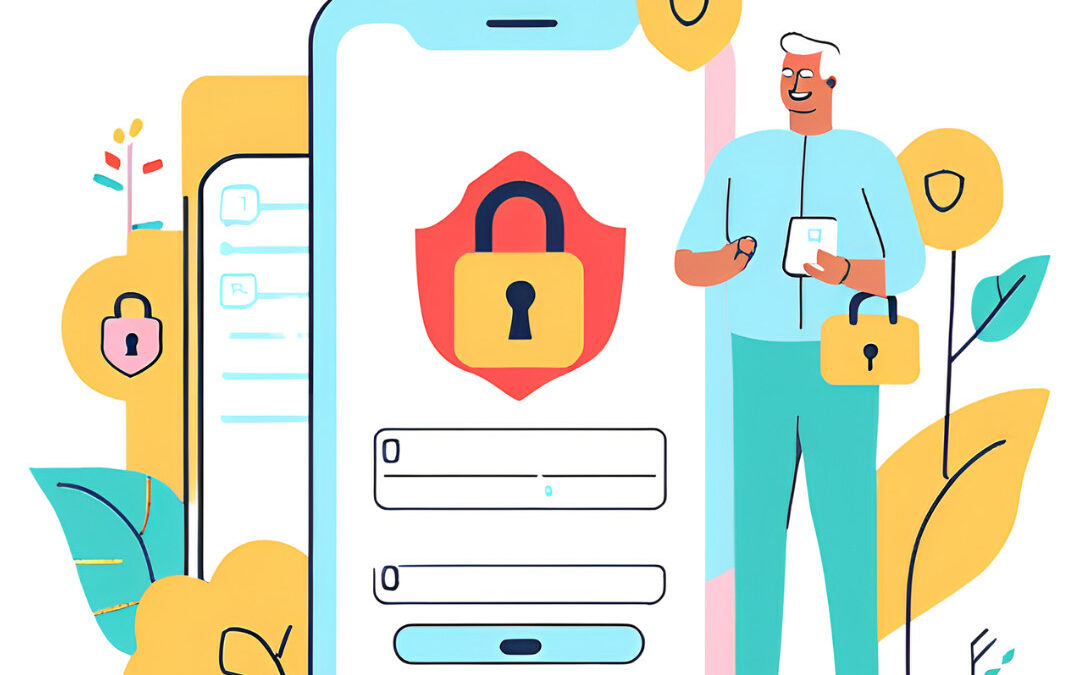
20. Jul. 2024
Google Passwortmanager oder Bitwarden, wie unterscheiden sie sich?
Sowohl der Passwortmanager von Google als auch Bitwarden sind beliebte Optionen zur Verwaltung von Passwörtern. Hier sind die Hauptunterschiede und Gemeinsamkeiten zwischen den beiden:
Google Passwortmanager
Vorteile
- Integration mit Google-Diensten: Der Google Passwortmanager ist nahtlos in Google Chrome und Android-Geräte integriert, was für Nutzer dieser Plattformen sehr praktisch ist.
- Automatische Synchronisierung: Passwörter werden automatisch zwischen Chrome und Android synchronisiert, sofern man mit dem gleichen Google-Konto angemeldet ist.
- Kostenlos: Der Dienst ist komplett kostenlos, ohne kostenpflichtige Upgrade-Optionen.
- Benutzerfreundlichkeit: Sehr einfach zu bedienen, besonders für Personen, die bereits in das Google-Ökosystem eingebunden sind.
- Sicherheitsfunktionen: Bietet Funktionen wie Passwortüberprüfung, um schwache oder kompromittierte Passwörter zu identifizieren.
Nachteile
- Weniger Funktionen: Weniger umfangreiche Funktionen im Vergleich zu spezialisierten Passwortmanagern wie Bitwarden.
- Beschränkte Plattform-Unterstützung: Funktioniert hauptsächlich in Chrome und auf Android-Geräten; eingeschränkte Unterstützung für andere Browser und Betriebssysteme.
- Weniger Anpassungsmöglichkeiten: Bietet weniger Anpassungsoptionen und zusätzliche Funktionen im Vergleich zu Bitwarden.
Bitwarden
Vorteile
- Plattformübergreifend: Unterstützt eine Vielzahl von Plattformen und Browsern (Windows, macOS, Linux, iOS, Android, Chrome, Firefox, Edge, Safari usw.).
- Open Source: Bitwarden ist Open Source, was bedeutet, dass der Code öffentlich zugänglich ist und von der Community geprüft werden kann.
- Umfangreiche Funktionen: Bietet viele Funktionen wie Passwortgenerierung, sicheres Teilen von Passwörtern, Zwei-Faktor-Authentifizierung (2FA) und Organisation in Ordnern.
- Sicherheitsniveau: Hochwertige Verschlüsselung und Sicherheitspraktiken, die von der Community regelmäßig überprüft werden.
- Preisgestaltung: Die Basisversion ist kostenlos, aber es gibt auch eine Premium-Version mit zusätzlichen Funktionen (wie TOTP-Generator, erweiterte 2FA-Optionen, mehr Speicherplatz für Anhänge) zu einem sehr niedrigen Preis.
Nachteile
- Einrichtung und Nutzung: Kann für technisch weniger versierte Nutzer etwas komplexer sein als der Google Passwortmanager.
- Kosten: Obwohl die Basisversion kostenlos ist, sind einige der erweiterten Funktionen nur in der kostenpflichtigen Premium-Version verfügbar.
Auch hierfür habe ich bei YouTube eine sehr gute Anleitung gefunden:
https://youtu.be/JtEOIDTMGTQ?si=AHi8TF1ZdYXGTjRV
Fazit
- Google Passwortmanager ist ideal für Nutzer, die in erster Linie Google-Dienste verwenden und eine einfache, integrierte Lösung suchen.
- Bitwarden bietet eine umfassendere und flexiblere Lösung, die plattformübergreifend funktioniert und mehr Anpassungsmöglichkeiten sowie zusätzliche Sicherheitsfunktionen bietet, insbesondere für Nutzer, die Wert auf Open Source legen.
Die Wahl zwischen den beiden hängt stark von den individuellen Bedürfnissen und Präferenzen ab. Wenn Einfachheit und Integration in das Google-Ökosystem im Vordergrund stehen, ist der Google Passwortmanager eine gute Wahl. Für Nutzer, die mehr Kontrolle, Flexibilität und Sicherheit wünschen, ist Bitwarden die bessere Option.
13. Jun. 2024
Um einen Newsletter zu abonnieren, müssen Sie Ihre Identität mit dem Double-Opt-In Verfahren bestätigen.
Was ist das Double-Opt-In Verfahren?
Das Double-Opt-In Verfahren ist ein Verfahren im E-Mail-Marketing, das den Schutz der Nutzer vor ungewünschten Newslettern erhöhen soll. Es besteht aus zwei Schritten:
- Anmeldung: Der Nutzer trägt seine E-Mail-Adresse in ein Anmeldeformular ein und erklärt damit sein Einverständnis, den Newsletter zu erhalten.
- Bestätigung: Der Nutzer erhält eine Bestätigungs-E-Mail mit einem Link. Klickt er auf den Link, wird seine Anmeldung zum Newsletter bestätigt.
Warum so kompliziert?
- Höherer Datenschutz: Das Double-Opt-In Verfahren schützt Nutzer davor, dass ihre E-Mail-Adressen ohne ihr Wissen und Wollen in Newsletter-Verteiler eingetragen werden.
- Verbesserte Zustellbarkeit: Newsletter, die nach dem Double-Opt-In Verfahren versendet werden, haben in der Regel eine höhere Öffnungs- und Klickrate, da sie nur an interessierte Nutzer versendet werden.
- Rechtssicherheit: Das Double-Opt-In Verfahren ist in Deutschland und vielen anderen Ländern gesetzlich vorgeschrieben.
Vorschläge für interessante Newsletter
- Ihr bevorzugter Online Shop
- Angebote von Ihrem Optiker
- Nachrichten (z. B. Der BR24 Newsletter oder T-Online-Newsletter …)
- die Zeitung der Krankenkasse
- die neuesten Angebote ihres Discounters
- Infos und Termine ihres Vereins oder ihrer Gruppe
- Dies ist nur eine kleine Auswahl an Ideen.
Vom Newsletter abmelden
In jedem ordentlichen Newsletter finden Sie am Ende einen Abmelde-Link. Wenn Sie einen Newsletter abonniert haben, sei es versehentlich oder bewusst, verschieben Sie diesen bitte nicht einfach in den Spam-Ordner, sondern melden Sie sich tatsächlich ab. Andernfalls riskieren Sie, dass der Absender als Spamversender registriert wird.
Falls Sie Newsletter von unbekannten Absendern erhalten, verschieben Sie diese bitte in den Spam-Ordner und verwenden Sie nicht die Abmelde-Option, da Sie damit Ihre E-Mail-Adresse bestätigen würden.
Beim Schreiben dieses Textes hat mir die KI geholfen ;-)
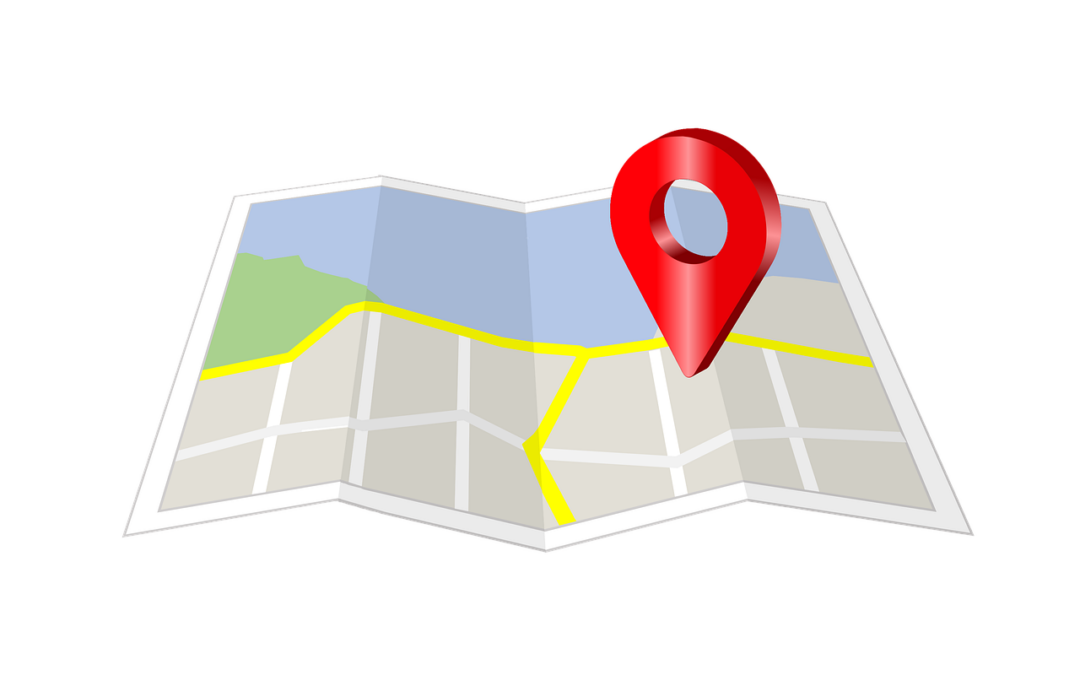
31. Mai. 2024
Eine der nützlichsten Funktionen von Google Maps ist die Möglichkeit, Ihren Standort mit anderen zu teilen. Dies kann besonders hilfreich sein, wenn Sie sich mit Freunden oder Familie treffen möchten oder wenn Sie jemanden wissen lassen möchten, wo Sie sich gerade befinden. Sie können Ihren Standort in Echtzeit teilen, was bedeutet, dass die Person, mit der Sie teilen, Ihre Bewegungen live verfolgen kann. Dies erhöht die Sicherheit und gibt Ihren Lieben ein gutes Gefühl.
Reise mit Zwischenstopp planen
Reisen muss nicht kompliziert sein. Mit Google Maps können Sie ganz einfach eine Route mit mehreren Zwischenstopps planen. Das ist besonders praktisch, wenn Sie auf dem Weg zu Ihrem Zielort mehrere Orte besuchen möchten. Geben Sie einfach Ihr Ziel ein, fügen Sie Zwischenstopps hinzu, und Google Maps erstellt eine Route für Sie. Diese Funktion ist ideal, um Ihre Reisen effizient zu gestalten und unnötige Umwege zu vermeiden. Mit dem Zug funktioniert diese Option hier leider nicht.
Als Fußgänger nutzen
Google Maps ist nicht nur für Autofahrer gedacht. Auch Fußgänger profitieren von den genauen Wegbeschreibungen und Karten. Wenn Sie gerne Spaziergänge machen oder eine Stadt zu Fuß erkunden möchten, zeigt Ihnen Google Maps die besten Routen. Sie können außerdem die öffentliche Verkehrsmittel-Funktion nutzen, um Bus- und Bahnverbindungen zu finden und so längere Strecken ohne Auto zurückzulegen.
Ausflugsziele finden
Entdecken Sie neue Orte und Sehenswürdigkeiten mit Google Maps. Ob Museen, Parks, Restaurants oder kulturelle Veranstaltungen – Google Maps zeigt Ihnen eine Vielzahl von Ausflugszielen in Ihrer Nähe. Sie können auch Bewertungen und Empfehlungen von anderen Besuchern lesen, um sicherzustellen, dass Ihr Ausflug ein voller Erfolg wird.
Google Maps bietet viele praktische Funktionen, die das Leben einfacher und sicherer machen. Egal ob Sie eine Reise planen, einen gemütlichen Spaziergang machen oder neue Orte entdecken möchten – Google Maps ist Ihr zuverlässiger Begleiter.
Unterkunft suchen
Ob Sie eine Übernachtungsmöglichkeit für eine Reise benötigen oder einfach nur ein gemütliches Hotel in Ihrer Nähe suchen – Google Maps kann Ihnen helfen. Mit der Suchfunktion können Sie leicht Hotels, Pensionen und andere Unterkünfte finden. Die Bewertungen und Fotos, die von anderen Nutzern hinterlassen wurden, geben Ihnen einen guten Eindruck davon, was Sie erwartet. Zudem können Sie direkt über die App Reservierungen vornehmen.
Parkplatz speichern
Nie wieder vergessen, wo Sie Ihr Auto geparkt haben! Mit Google Maps können Sie ganz einfach den Standort Ihres Parkplatzes speichern. Nachdem Sie geparkt haben, öffnen Sie Google Maps und tippen auf den blauen Punkt, der Ihren aktuellen Standort anzeigt. Wählen Sie die Option „Als Parkplatz speichern“ aus. Sie können zusätzliche Informationen hinzufügen, wie Notizen oder die Parkdauer. Diese Funktion ist besonders praktisch in großen Parkhäusern oder unbekannten Städten. Wenn Sie später zu Ihrem Auto zurückkehren möchten, öffnen Sie einfach Google Maps und folgen Sie der gespeicherten Route zu Ihrem Parkplatz. So sparen Sie Zeit und vermeiden Stress bei der Parkplatzsuche.
Offline-Karten herunterladen
Eine der besonders nützlichen Funktionen von Google Maps ist die Möglichkeit, Karten für die Offline-Nutzung herunterzuladen. Dies ist ideal, wenn Sie in Gegenden ohne stabile Internetverbindung unterwegs sind oder einfach Daten sparen möchten. Um eine Karte offline verfügbar zu machen, öffnen Sie Google Maps und suchen Sie nach dem gewünschten Gebiet. Tippen Sie auf den Namen oder die Adresse des Ortes und dann auf „Herunterladen“. Wählen Sie den Bereich aus, den Sie speichern möchten, und bestätigen Sie den Download. Jetzt können Sie die Karte jederzeit verwenden, auch ohne Internetverbindung. Dies gibt Ihnen die Sicherheit, immer den richtigen Weg zu finden, egal wo Sie sind.
So können Sie eine Bewertung hinterlassen
Eine der nützlichsten Funktionen von Google Maps ist die Möglichkeit, Bewertungen für Orte zu hinterlassen, die Sie besucht haben. Dies hilft nicht nur anderen Nutzern bei ihrer Entscheidungsfindung, sondern ermöglicht es Ihnen auch, Ihre Erfahrungen zu teilen. Um eine Bewertung zu hinterlassen, suchen Sie einfach nach dem Ort auf Google Maps, den Sie bewerten möchten. Klicken Sie auf den Eintrag und scrollen Sie nach unten, bis Sie den Abschnitt „Bewertungen“ sehen. Hier können Sie die Anzahl der Sterne auswählen und einen Kommentar verfassen. Ihre Bewertung kann anderen Menschen helfen, die besten Orte zu finden und weniger gute zu vermeiden. Nutzen Sie diese Funktion, um Ihre Erlebnisse mitzuteilen und die Gemeinschaft zu unterstützen.
Weitere Tipps finden Sie in der Hilfe von Google Maps
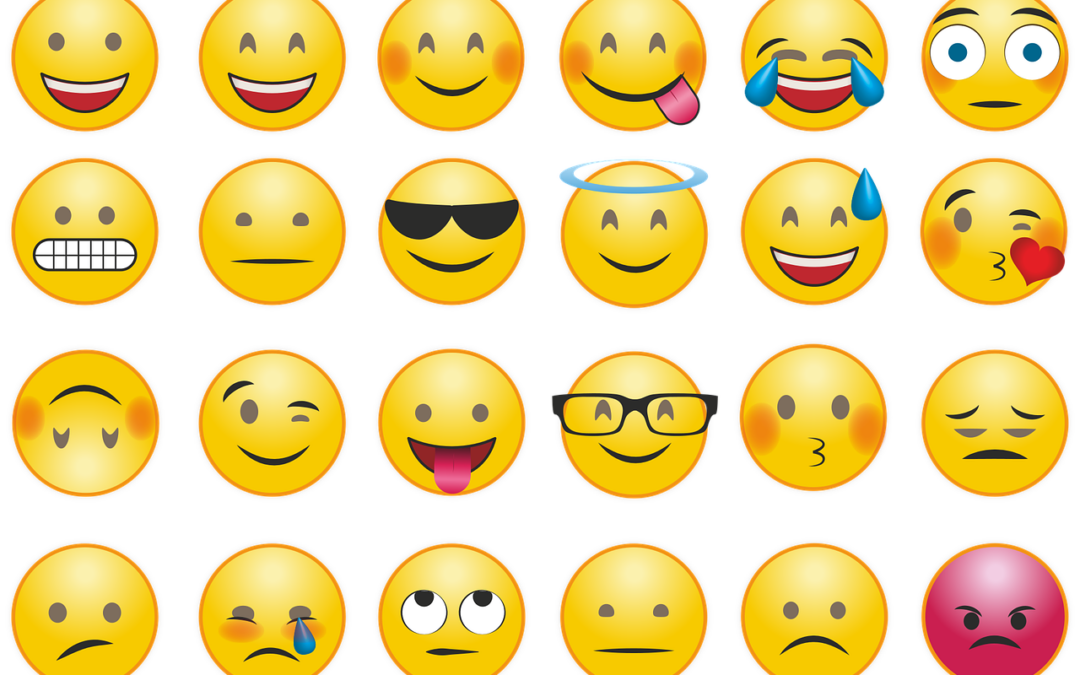
29. Apr. 2024
Emoticons/Smileys/Emojis sind kleine Symbole, die oft in Textnachrichten, E-Mails und sozialen Medien verwendet werden, um Emotionen und Stimmungen auszudrücken. Diese digitalen Icons haben in der heutigen Kommunikation eine große Bedeutung erlangt und sind ein fester Bestandteil unseres digitalen Austauschs. Hier sind einige Gründe, warum Emoticons so wichtig sind:
- Emotionale Ausdrucksmöglichkeiten: In der textbasierten Kommunikation fehlen oft nonverbale Elemente wie Tonfall und Mimik. Emoticons helfen dabei, Emotionen wie Freude 😊, Traurigkeit 😢, Überraschung 😮 oder Ärger 😠 zu vermitteln, um Missverständnisse zu vermeiden.
- Persönlichkeit und Individualität: Durch die Verwendung von Emoticons können wir unseren Nachrichten eine persönliche Note verleihen und unsere eigene Persönlichkeit besser zum Ausdruck bringen. Jeder hat seine bevorzugten Emoticons, die seine Art zu kommunizieren widerspiegeln.
- Kulturelle Vielfalt: Emoticons sind eine universelle Sprache, die über kulturelle Grenzen hinweg verstanden wird. Ein lächelndes Gesicht 😊 oder eine tränenreiche Emotion 😭 sind leicht erkennbar, unabhängig von der Muttersprache.
- Effektive Kommunikation: Manchmal können Emoticons komplexe Gefühle oder Reaktionen präziser vermitteln als Worte allein. Ein Daumen hoch 👍 kann beispielsweise Zustimmung oder Unterstützung ausdrücken, ohne lange Sätze schreiben zu müssen.
- Humor und Leichtigkeit: Emoticons werden auch häufig verwendet, um Humor einzubringen oder eine lockere Atmosphäre zu schaffen. Ein zwinkerndes Gesicht 😉 kann eine ironische Bemerkung begleiten und die Stimmung auflockern.
Insgesamt spielen Emoticons eine wichtige Rolle in unserer digitalen Kommunikation, indem sie Emotionen vermitteln, Persönlichkeit ausdrücken und die Interaktion zwischen Menschen verbessern. Ihre Vielfalt und Flexibilität machen sie zu einem unverzichtbaren Bestandteil unseres modernen Sprachgebrauchs. Also, wenn Ihr das nächste Mal eine Nachricht sendet, denkt daran, dass ein kleines Emoticon oft mehr sagt als tausend Worte. 😊🌟
Hier verlinke ich ein paar Webseiten, die die Bedeutung der verschiedenen Emojis erklären:
Die Bedeutung hinter den Zeichen – Ein Beitrag bei Heise.de
Einen umfassenden Guide zu den beliebtesten Emojis findet Ihr bei Sparhandy.de
Eine jeweils umfangreiche Beschreibung vieler einzelner Smileys und Emojis findet Ihr bei Smileybedeutung.com

15. Apr. 2024
Digitaler Nachlass: Tipps zur Regelung Ihrer Online-Spuren
In einer digitalen Welt, in der unsere Spuren weit über unser Leben hinaus bestehen bleiben, ist es für Senioren besonders wichtig, ihren digitalen Nachlass zu regeln. Von der sicheren Aufbewahrung von Online-Konten und Passwörtern bis hin zur Erstellung einer digitalen Nachlassverfügung – hier finden Sie hilfreiche Tipps und Empfehlungen, um Ihre digitalen Angelegenheiten geordnet zu hinterlassen. Erhalten Sie Einblicke in die richtige Auswahl eines digitalen Nachlassverwalters und erfahren Sie, wie Sie Ihre Daten und wichtigen Dokumente sicher archivieren können. Nehmen Sie sich Zeit, um Ihren digitalen Nachlass zu organisieren und einen Notfallplan zu erstellen – für ein ruhiges Gewissen und klare Verhältnisse im virtuellen Raum.
1. Einleitung: Bedeutung des digitalen Nachlasses für Senioren
Der digitale Nachlass wird heutzutage immer wichtiger, besonders für Senioren. Es ist entscheidend, wichtige Online-Konten und Passwörter sicher aufzubewahren, um den Zugang zu diesen Informationen im Ernstfall zu gewährleisten. Zudem sollte eine digitale Nachlassverfügung erstellt werden, um festzulegen, was mit den digitalen Spuren nach dem Tod geschehen soll. Die Bestimmung eines digitalen Nachlassverwalters ist ebenfalls von großer Bedeutung, um sicherzustellen, dass die eigenen Wünsche respektiert werden. Des Weiteren ist es ratsam, wichtige Dokumente zu sichern und zu archivieren, um den Erben den Zugriff zu erleichtern. Auch der Umgang mit sozialen Medien nach dem Tod sollte bedacht werden, um die Profile angemessen zu verwalten. Eine sichere und geordnete Verwaltung des digitalen Nachlasses ist essenziell für Senioren, um einen reibungslosen Übergang zu gewährleisten.
2. Wichtige Online-Konten und Passwörter sicher aufbewahren
Ein entscheidender Aspekt bei der Regelung des digitalen Nachlasses ist die sichere Aufbewahrung von wichtigen Online-Konten und Passwörtern. Es ist wichtig, dass diese Informationen an einem sicheren Ort aufbewahrt werden, damit sie im Todesfall problemlos gefunden werden können. Hierbei können digitale Passwortmanager eine große Hilfe sein, um alle Zugangsdaten sicher zu verwahren und im Bedarfsfall weiterzugeben. Alternativ können auch physische Aufbewahrungsmöglichkeiten wie ein verschlossener Tresor oder ein spezielles Notizbuch verwendet werden. Die Sicherung dieser sensiblen Daten ist entscheidend, um den Zugang zu digitalen Konten sowie die Verwaltung des digitalen Nachlasses für die Hinterbliebenen zu erleichtern.
3. Digitale Nachlassverfügung erstellen: Was ist zu beachten?
Bei der Erstellung einer digitalen Nachlassverfügung gibt es einige wichtige Dinge zu beachten. Eine regelmäßige Datensicherung und Archivierung von wichtigen Dokumenten ist unerlässlich. Besonders im Umgang mit sozialen Medien nach dem Tod ist Vorsicht geboten, um zu vermeiden, dass Profile ungewollt weiter bestehen. Es empfiehlt sich daher, klare Anweisungen zur sicheren Verwaltung des digitalen Nachlasses zu hinterlassen und einen Notfallplan zu erstellen.
4. Tipps zur Bestimmung eines digitalen Nachlassverwalters
Bei der Entscheidung, wer Ihren digitalen Nachlass verwalten soll, ist es wichtig, eine vertrauenswürdige Person zu wählen. Diese Person sollte über die notwendige technische Kompetenz verfügen, um Ihre Online-Konten sicher verwalten zu können. Es ist ratsam, diese Person frühzeitig über Ihre Wünsche und Vorstellungen zu informieren und ihr Zugang zu wichtigen Passwörtern zu gewähren. Achten Sie darauf, dass die ausgewählte Person in der Lage ist, Ihre digitale Präsenz entsprechend Ihren Vorgaben zu regeln und im Ernstfall angemessen zu handeln. Es kann auch sinnvoll sein, eine schriftliche Vereinbarung mit dem digitalen Nachlassverwalter zu treffen, um alle Details klar zu regeln und Missverständnisse zu vermeiden. Eine sorgfältige Auswahl und klare Kommunikation mit dem ausgewählten Verwalter sind entscheidend für eine geordnete und sichere Verwaltung Ihres digitalen Erbes.
5. Datensicherung und Archivierung von wichtigen Dokumenten
Wenn es um den digitalen Nachlass geht, ist die Datensicherung und Archivierung von wichtigen Dokumenten von entscheidender Bedeutung. Es ist ratsam, eine sichere Methode zu finden, um sensible Informationen wie Testamente, Versicherungspolicen oder Finanzunterlagen zu speichern. Neben der regelmäßigen Sicherung auf externen Festplatten oder in der Cloud können auch physische Kopien in einem sicheren Aufbewahrungsort hinterlegt werden. Durch die Organisation und Archivierung dieser Dokumente wird nicht nur sichergestellt, dass sie im Ernstfall schnell verfügbar sind, sondern auch, dass wichtige Informationen nicht verloren gehen. Zudem ist es wichtig, klare Anweisungen zur Verwaltung dieser Dokumente im Falle des eigenen Todes oder der eigenen Unfähigkeit zu hinterlassen. Damit wird gewährleistet, dass die Erben oder Bevollmächtigten im Notfall problemlos auf wichtige Unterlagen zugreifen können.
6. Umgang mit sozialen Medien nach dem Tod: Was passiert mit den Profilen?
Nach dem Tod eines Seniors stellt sich oft die Frage, was mit den Social-Media-Profilen passiert. Es ist wichtig, sich im Vorfeld Gedanken darüber zu machen, ob die Profile gelöscht oder in Erinnerung behalten werden sollen. Ein digitaler Nachlassverwalter kann helfen, diese Entscheidungen umzusetzen und den Zugang zu den Profilen zu regeln. Zudem ist es ratsam, die Zugangsdaten sicher aufzubewahren und in einer digitalen Nachlassverfügung festzuhalten. So können die Angehörigen im Falle des Todes auf die Online-Konten zugreifen oder diese entsprechend den Wünschen des Verstorbenen verwalten. Eine frühzeitige Planung und Organisation der digitalen Spuren ist daher entscheidend, um einen geordneten und sicheren Umgang mit dem digitalen Nachlass zu gewährleisten.
7. Digitaler Nachlass: Empfehlungen zur sicheren Verwaltung
Für Senioren ist es wichtig, ihren digitalen Nachlass sicher zu verwalten. Empfehlenswert ist es, alle wichtigen Online-Konten und Passwörter an einem sicheren Ort aufzubewahren. Zudem sollten Senioren eine digitale Nachlassverfügung erstellen, um festzulegen, was mit ihren digitalen Spuren nach ihrem Tod geschehen soll. Bei der Bestimmung eines digitalen Nachlassverwalters ist es ratsam, eine vertrauenswürdige Person zu wählen. Des Weiteren sollten wichtige Dokumente regelmäßig gesichert und archiviert werden. Ein weiterer wichtiger Aspekt ist der Umgang mit sozialen Medien nach dem Tod – hier sollten klare Regelungen getroffen werden.
8. Erstellung eines Notfallplans für den digitalen Nachlass
Für den Fall eines unerwarteten Ereignisses ist es ratsam, einen Notfallplan für den digitalen Nachlass zu erstellen. In diesem Plan sollten wichtige Informationen wie Passwörter, Zugangsdaten und Anweisungen zur Verwaltung der Online-Konten enthalten sein. Es ist sinnvoll, diesen Plan an einem sicheren Ort aufzubewahren und eine vertrauenswürdige Person darüber zu informieren. Dadurch wird gewährleistet, dass im Ernstfall alles reibungslos geregelt werden kann und keine wertvollen Daten verloren gehen. Zudem sollte der Notfallplan regelmäßig aktualisiert werden, um Änderungen bei Online-Konten oder Passwörtern zu berücksichtigen. Durch die Erstellung eines solchen Plans können Senioren sicherstellen, dass ihr digitaler Nachlass geordnet und ihre Angehörigen entlastet werden.
9. Organisation von Online-Abonnements und Mitgliedschaften
Wenn es um die Verwaltung von Online-Abonnements und Mitgliedschaften geht, ist es wichtig, hierfür ebenfalls Vorsorge zu treffen. Senioren sollten eine Liste mit allen Abonnements und Mitgliedschaften erstellen und sicher aufbewahren. Diese Liste sollte regelmäßig aktualisiert werden, um sicherzustellen, dass alle relevanten Informationen enthalten sind.
10. Fazit: Digitale Spuren hinterlassen – aber sicher und geordnet
Es ist unerlässlich, die digitale Spuren zu hinterlassen, aber ebenso wichtig ist es, dies sicher und geordnet zu tun. Die Organisation des digitalen Nachlasses kann den Hinterbliebenen viel Stress und Unsicherheit ersparen. Daher ist es ratsam, einen Notfallplan zu erstellen und wichtige Online-Konten sowie Passwörter sicher aufzubewahren. Die Erstellung einer digitalen Nachlassverfügung sollte sorgfältig erfolgen, um sicherzustellen, dass alle wichtigen Informationen berücksichtigt werden. Zudem ist es empfehlenswert, einen digitalen Nachlassverwalter zu bestimmen, der im Ernstfall handlungsfähig ist. Die Datensicherung und Archivierung von wichtigen Dokumenten sowie die klare Regelung von Abonnements und Mitgliedschaften sind weitere wichtige Schritte, um den digitalen Nachlass zu verwalten. Auch der Umgang mit sozialen Medien nach dem Tod sollte bedacht werden, um unerwünschte Aktivitäten zu vermeiden. Mit diesen Tipps können Senioren ihre digitalen Spuren sicher und geordnet hinterlassen.
Hilfreiche Links zu diesem Thema
Vorsorge für das digitale Erbe
Spuren im Netz: So lässt sich der digitale Nachlass regeln
Empfehlungen der Stiftung Warentest
Empfehlungen der Verbraucherzentrale